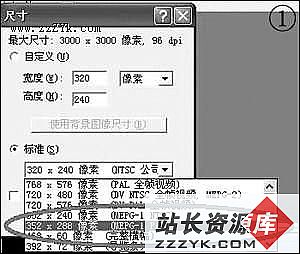用会声会影制作电影特效之“画中画”效果(2)
三、高级“画中画”效果的制作
国庆长假,阿风携妻儿按计划完成了“旅游任务”后。回到家中的阿风迫不及待地制作了一个旅游短片,在这个短片中阿风仍然使用了“画中画”效果。阿风说,如果能在一个相对平静的主画面中(如一望无际的沙漠就有着“长途跋涉”的喻意),再嵌套几个旅游中主要经过的城市建筑等具有标志性意义的欣赏视频,这种具有按序出现和移动效果的“画中画”设计,会让观众很快对这次旅游过程有一个初步而全面的了解。
首先将第一个视频拖放到时间轴模式的视频轨上用于制作背景视频。接着应当按序添加多个素材至覆叠轨中。
阿风提示:
在添加多个素材时,要注意每个素材的出场顺序编排,对于一些特殊的素材,应尽可能地不出现时间上的编排出错(如春夏秋冬四个素材就不能设计为“秋春冬夏”的顺序)。
接着再来看看如何设计素材的移动效果。下面的具体移动效果表现形式为“从右向左移动,从屏幕外出现到屏幕外消失,位置为屏幕的下方”。设计方法如下:
1. 覆叠轨三个素材的设置
首先选中覆叠轨中的第一个素材,在会声会影左侧的“动画”选项卡设置其大小为“30”,位置为“左下角”,这一步的操作决定了覆叠轨中的素材位置范围与大小。接着再来设置这个素材的移动效果。单击“方向/样式”项右侧的下拉箭头,在弹出的下拉列表中选择第三行的第一个。
这个效果的表现形式在鼠标指针移动到其上方时,可以看到为“从右向左移动,从屏幕外开始,到屏幕结束”。设置完成后,在选中覆叠轨中第一个素材的同时,单击“预览”窗口的“播放”按钮,即可看到这种移动的“画中画”效果了,如图3所示。
图3 
接着应根据实际情况进行第二、三个素材的大小,如设置为“30”。移动的设置与第一个素材相同。
2. 调整视频轨与覆叠轨上素材的播放时间
因为是在覆叠轨上放置了多个素材,所以覆叠轨中所有素材的播放时间可能会超出视频轨中素材的播放时间,故而应当将视频轨中的素材播放时间延长。方法如下:在视频轨上选中素材黑色延伸部分的右侧边缘,在出现向右黑色箭头后,按住鼠标不放并向右拖动至与覆叠轨最后一个素材结束的相同位置即可,如图4所示。
图4 
OK!在完成了上述设置后,就可以选中覆叠轨中任意一个素材并按“Ctrl+A”组合键全选覆叠轨中的所有素材,然后单击“预览”窗口中的“播放”按钮进行效果的预览了。